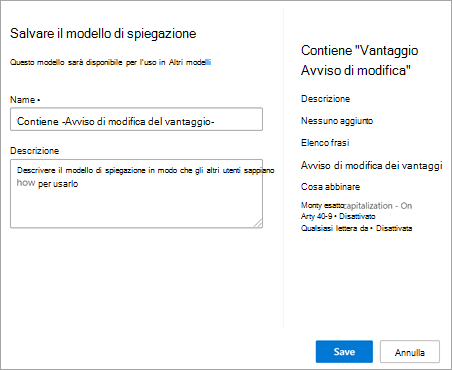Usare modelli di spiegazione in Microsoft Syntex
Si applica a: ✓ Elaborazione documenti non strutturata
Anche se è possibile aggiungere manualmente vari valori dell'elenco frasi per la spiegazione, può essere più semplice usare i modelli disponibili nella raccolta di spiegazioni.
Ad esempio, invece di aggiungere manualmente tutte le varianti per data, è possibile usare il modello con l’elenco frasi per data, poiché include già molti valori:
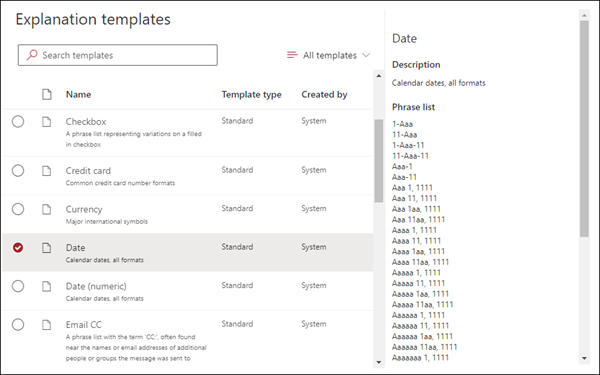
La raccolta di spiegazioni include spiegazioni di elenchi frasi di uso comune, tra cui:
- Data: date del Calendario, tutti i formati. Include testo e numeri (ad esempio, "9 dicembre 2022").
- Data (numerica): date del Calendario, tutti i formati. Include numeri (ad esempio, 1-11-2022).
- Formato ora: 12 ore e 24 ore.
- Numero: numeri positivi e negativi fino a 2 cifre decimali.
- Percentuale: un elenco di criteri che rappresentano una percentuale. Ad esempio, 1%, 11%, 100%, o 11.11%.
- Numero di telefono: formati comuni degli Stati Uniti e internazionali. Ad esempio, 000 000 0000, 000-000-0000, (000)000-0000, o (000) 000-0000.
- Codice postale ZIP: formati di codice postale ZIP degli Stati Uniti. Ad esempio: 11111, 11111-1111.
- Prima parola della frase: criteri comuni per parole con un massimo di nove caratteri.
- Fine della frase: punteggiatura comune per terminare una frase.
- Carta di credito: formati comuni per i numeri di carta di credito. Ad esempio: 1111-1111-1111-1111.
- Numero di previdenza sociale: formato del numero di previdenza sociale degli Stati Uniti. Ad esempio: 111-11-1111.
- Casella di controllo: un elenco frasi che rappresenta le varianti di una casella di controllo spuntata. Ad esempio: X, _X.
- Valuta: principali simboli internazionali. Ad esempio: $.
- Cc del messaggio di posta elettronica: un elenco frasi con il termine "Cc:", spesso collocato accanto ai nomi o agli indirizzi di posta elettronica di altre persone o gruppi a cui è stato inviato il messaggio.
- Data del messaggio di posta elettronica: un elenco frasi con il termine "Inviato il:", spesso collocato accanto alla data di invio del messaggio.
- Saluto del messaggio di posta elettronica: formule di apertura comuni per i messaggi di posta elettronica.
- Destinatario del messaggio di posta elettronica: un elenco frasi con il termine "A:", spesso collocato accanto ai nomi o agli indirizzi di posta elettronica delle persone o dei gruppi a cui è stato inviato il messaggio.
- Mittente del messaggio di posta elettronica: un elenco frasi con il termine "Da:", spesso collocato accanto al nome o all'indirizzo di posta elettronica del mittente.
- Oggetto del messaggio di posta elettronica: un elenco frasi con il termine "Oggetto:", spesso collocato accanto all'oggetto del messaggio.
La raccolta di spiegazioni include anche spiegazioni di espressioni regolari di uso comune, tra cui:
- Numeri da 6 a 17 cifre: corrisponde a un numero qualsiasi di lunghezza compresa tra 6 e 17 cifre. I numeri di conto corrente bancario statunitense sono adatti a questo criterio.
- indirizzo Email: corrisponde a un tipo comune di indirizzo di posta elettronica, ad esempio meganb@contoso.com.
- Codice identificativo del contribuente statunitense: corrisponde a un numero di tre cifre che inizia con 9 seguito da un numero di 6 cifre che inizia con 7 o 8.
- Indirizzo Web (URL): corrisponde al formato di un indirizzo Web, a partire http:// o https://.
Inoltre, la raccolta di spiegazioni include tre tipi di modello automatico che funzionano con i dati etichettati nei file di esempio:
- Dopo l'etichetta: le parole o i caratteri dopo le etichette nei file di esempio.
- Prima dell'etichetta: le parole o i caratteri prima delle etichette nei file di esempio.
- Etichette: fino alle prime 10 etichette dei file di esempio.
Al fine di comprendere il funzionamento delle etichette, nell’esempio che segue verrà usato il modello di spiegazione Prima dell’etichetta che consente di fornire al modello altre informazioni per ottenere una corrispondenza più accurata.
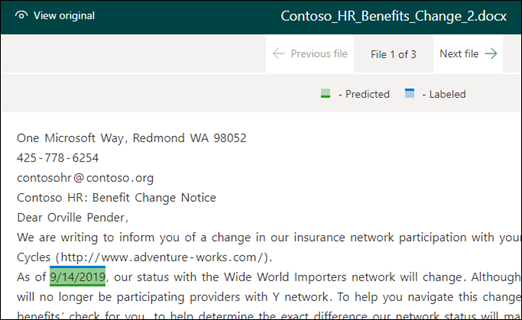
Quando si seleziona il modello di spiegazione Prima dell'etichetta, questo cerca il primo set di parole visualizzato prima dell'etichetta nei file di esempio. Le parole identificate nel primo file di esempio sono "As of”.
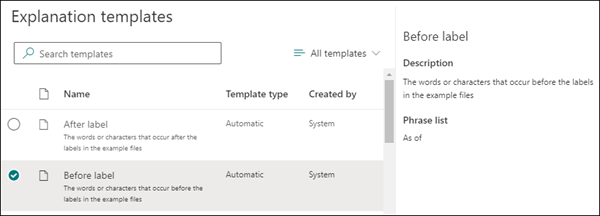
È possibile selezionare Aggiungi per creare una spiegazione del modello. Man mano che si aggiungono altri file di esempio, vengono identificate e aggiunte altre parole all'elenco frasi.
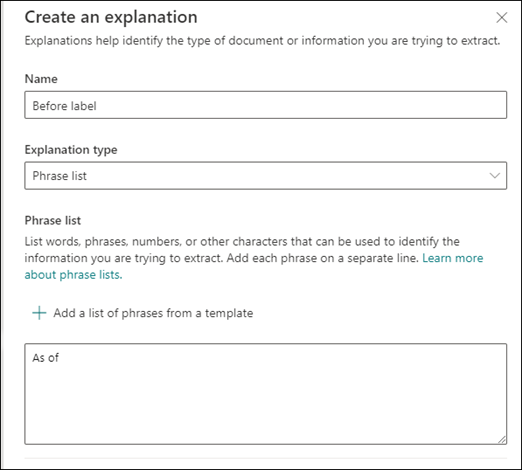
Usare un modello dalla raccolta di spiegazioni
Nella sezione Spiegazioni della pagina Avvia training del modello, seleziona Nuovo, e poi seleziona Da un modello.
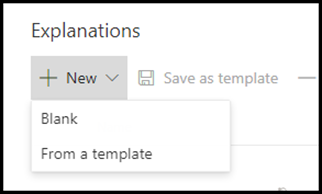
Nella pagina Modelli di spiegazione, selezionare la spiegazione da usare, quindi selezionare Aggiungi.
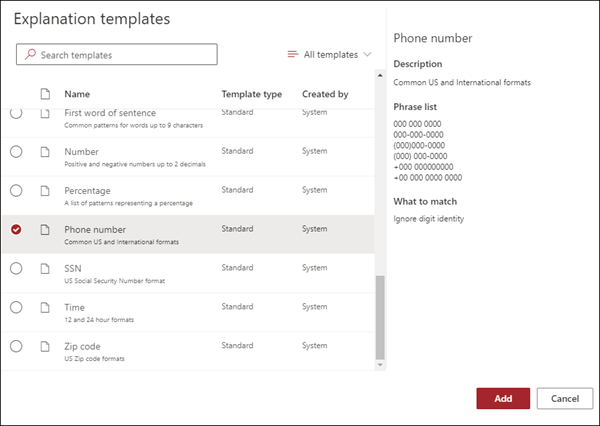
Le informazioni relative al modello selezionato sono visualizzate nella pagina Crea spiegazione. Se necessario, modificare il nome della spiegazione e aggiungere o rimuovere le voci dall'elenco frasi.
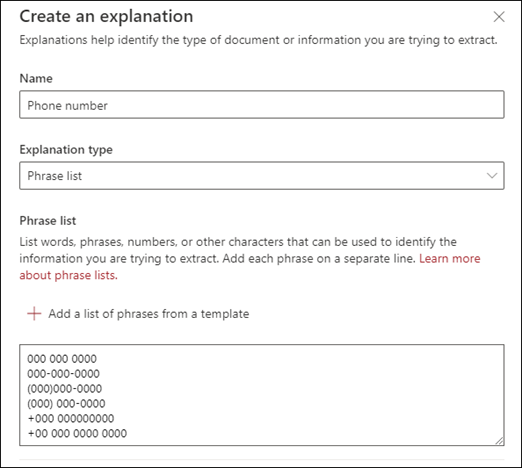
Al termine, selezionare Salva.
Salvare un modello nella raccolta di spiegazioni
È possibile salvare una spiegazione come modello per renderla disponibile nella raccolta di spiegazioni di un centro di contenuti da usare con altri modelli. Il modello includerà le impostazioni di base e avanzate per la spiegazione, ad eccezione dell'opzione per indicare dove vengono visualizzate le frasi in un documento.
Nota
Solo le spiegazioni dell'elenco di frasi e delle espressioni regolari possono essere salvate come modello.
Nella sezione Spiegazioni della pagina Avvia il training del modello:
a. Dall'elenco delle spiegazioni, seleziona quella da salvare come modello.
b. Seleziona Salva come modello.
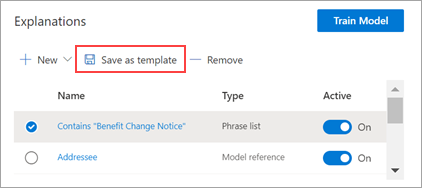
Nella pagina Salva modello di spiegazione:
a. Nella sezione Nome, rinomina la spiegazione, se necessario.
b. Nella sezione Descrizione, aggiungi una descrizione per comunicare ad altri come usare la spiegazione.
c. Selezionare Salva.